Vzhľad a funkčnosť v prehliadači
Údaje a nastavenie z K2 sa prezentuje na internete vo forme webu či e-shopu. Ukážme si teraz základné funkčnosti a možnosti webu/e-shopu K2 na vybraných stránkach. Väčšinu vlastností webu/e-shopu ovplyvňujeme v Nastavení webu a e-shopu.
Úvodná stránka - Homepage
Na úvodnej stránke vidíme základnú úroveň kategórií, možnosť prihlásenia či prihláseného užívateľa, voľbu meny a jazyka, odkazy na ďalšie dôležité stránky či informácie a ďalšie údaje. Delí sa na hlavičku, hlavný blok a pätu. Šírka stránky je pevne daná 1200 px.
Pri spustení e-shopu/webu sa zobrazí informačný panel s používaním cookies. Pokiaľ nie je v konfigurácii webu a e-shopu zadaná stránka Ochrana osobných údajov, informačný panel sa nezobrazí. Po odkliknutí panelu tlačidlom Rozumiem, je toto zapamätané 365 dní.
Zobrazenie cien v celom e-shope je ovplyvnené Nastavením webu a e-shopu - časť Stránky.
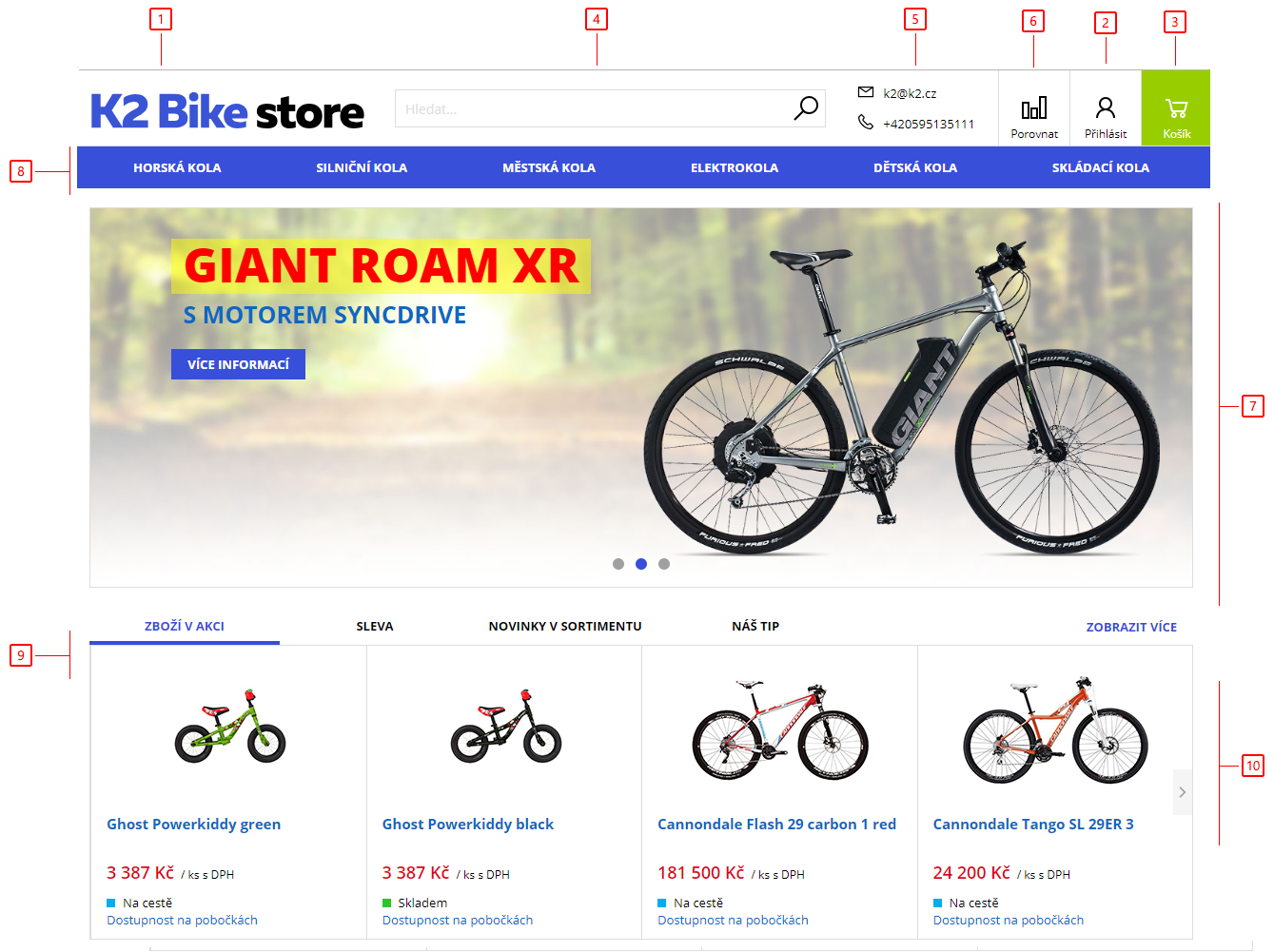
Obr.: Hlavička eshopu
Popis položiek hlavičky:
- Logo firmy - kliknutie naň nastaví zobrazenie úvodnej stránky.
- Možnosť prihlásenia / registrácie nového užívateľa. Po ukázaní kurzorom myši sa v tomto mieste zobrazuje meno a priezvisko užívateľa, prípadne firemné údaje, ak má užívateľ na svojej kontaktnej osobe v K2 pripojeného partnera. Klikom na tieto osobné údaje sa užívateľ prepne na svoju osobnú stránku.
- Údaje o aktuálnom stave košíka - klikom na tento údaj si užívateľ môže zobraziť košík.
- Pole pre vyhľadávanie - jeho správanie môžeme ovplyvniť v Nastavení webu a e-shopu - časť Stránky. Nastavujeme tiež zoznam polí, v ktorých sa má zadaný reťazec vyhľadávať (časť Prehľadávané polia).
- Kontakty - kontaktné informácie webu/e-shopu.
- Odkaz na porovnávaciu stránku a údaj o počte tovaru na porovnávacej stránke.
- Obrázkové rolovacie bannery nastavené pre úvodnú stránku nahor. Bližší popis viď kapitola Bannery.
- Základná úroveň kategórií - užívateľ tak má jednoduchý a okamžitý prehľad o sortimente e-shopu, môže okamžite začať hľadať.
- Záložky zobrazujúce tovar s náležitým príznakom s ukážkou tovaru z danej stránky. Ich zoznam a poradie určujeme v Nastavení webu a e-shopu - časť Záložky. Aktívna je vždy prvá záložka.
- Tovar zo zvolenej záložky tovaru s náležitým príznakom.
Hlavička na úvodnej stránke zahŕňa tiež časť pre obrázkový banner a zoznam kategórií. Takto vypadá hlavička už iba pri výbere niektorej zo základných úrovní katalógu (potom sa zobrazuje banner nastavený pre katalóg). Na iných stránkach vrátane ďalších úrovní kategórií už banner chýba. Kategórie je možné zobraziť kliknutím na modré tlačidlo Kategórie tovaru.
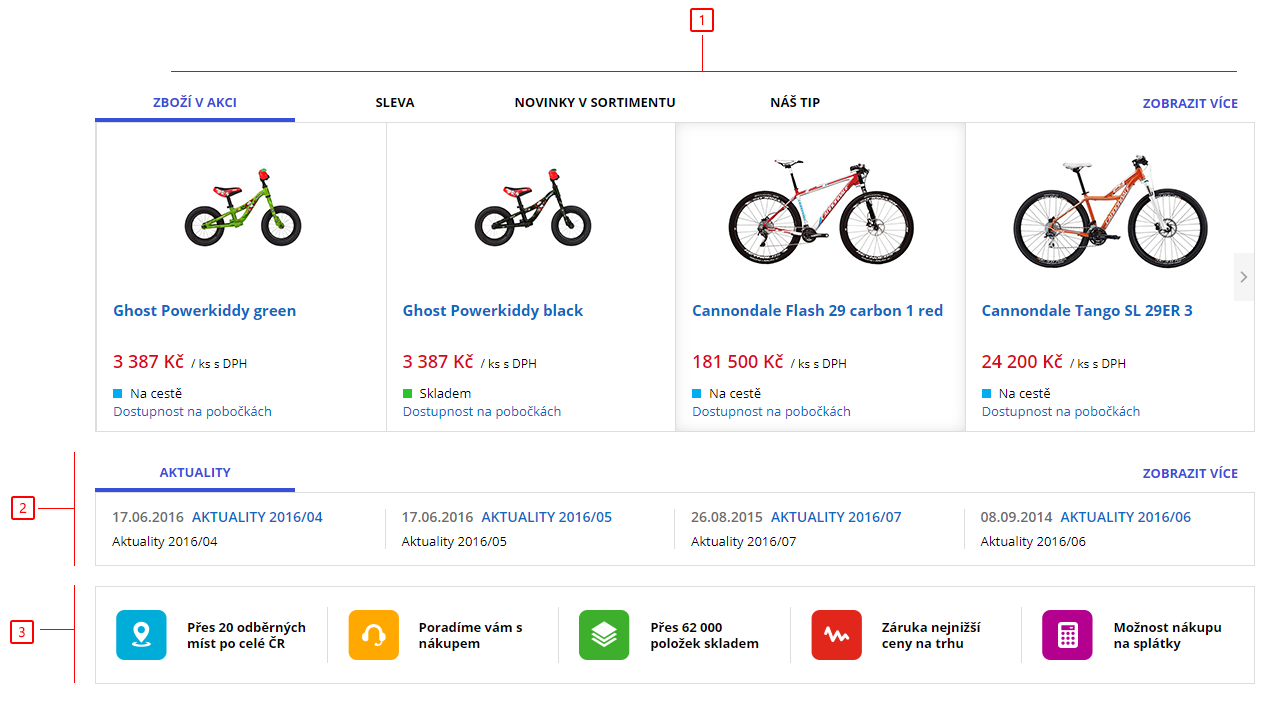
Obr.: Hlavná časť e-shopu - úvodná stránka
Popis položiek hlavnej časti:
- Záložky zobrazujúce tovar s náležitým príznakom s ukážkou tovaru z danej stránky. Ich zoznam a poradie určujeme v Nastavení webu a e-shopu - časť Záložky. Aktívna je vždy prvá záložka.
- Blok odkazov na textové stránky či iné odkazy. Štruktúra tohto menu môže byť rôzna - podľa nastavení konfiguračného súboru.
- Blok bannerov, ktorých veľkosť je definovaná a prispôsobená počtu bannerov na tomto mieste. Bližší popis viď kapitola Bannery.
Takto vypadá tzv. telo úvodnej stránky. Na iných stránkach je táto časť prispôsobená aktuálnemu obsahu stránky.
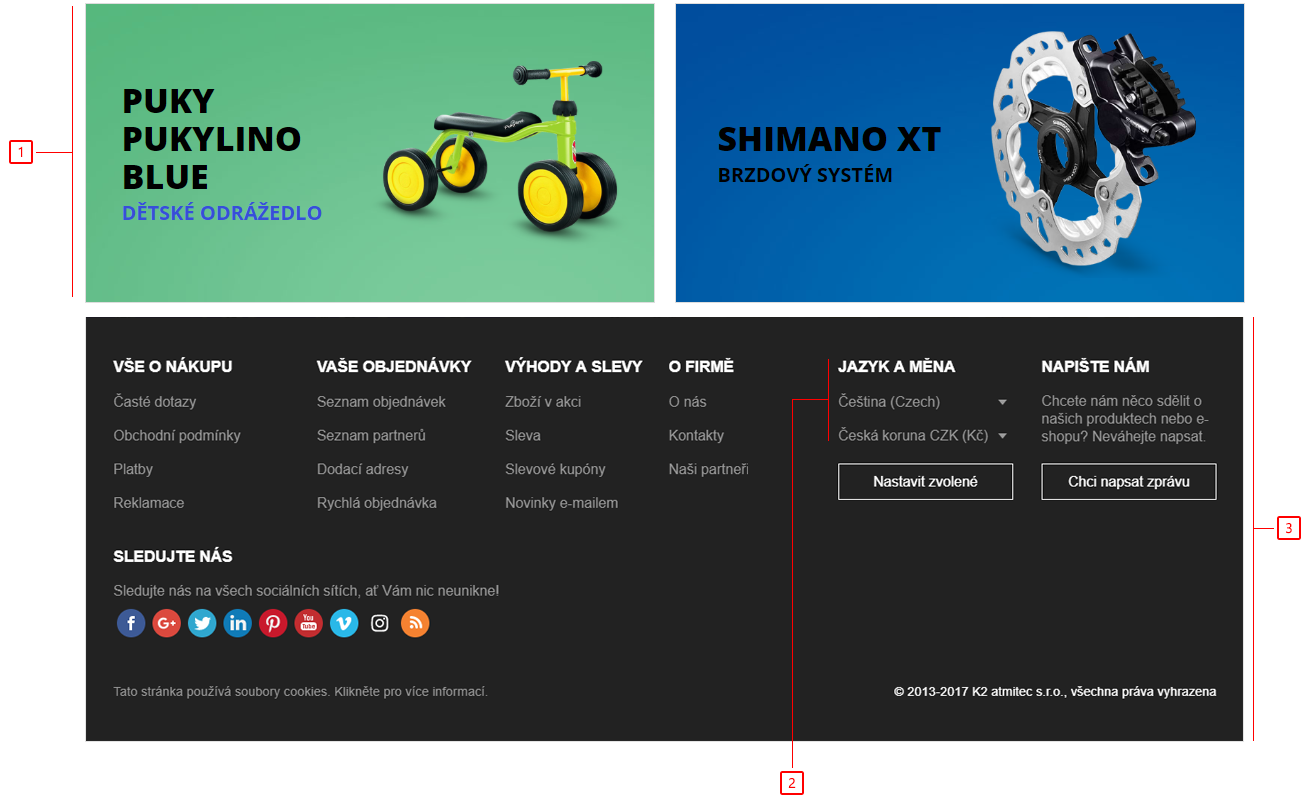
Obr.: Päta e-shopu
Popis položiek päty:
- Blok bannerov, ktorých veľkosť je definovaná a prispôsobená počtu banerov na tomto mieste. Bližší popis viď kapitola Bannery.
- Päta - voľba jazyka a meny.
- Celá päta e-shopu.
Táto päta je na všetkých stránkach rovnaká.
Vzhľad Homepage
Vzhľad úvodnej stránky (homepage) je možné konfigurovať a meniť podľa výberu prvkov z preddefinovanej schémy. V ponuke je napríklad štýl menu kategórií zvislý alebo vodorovný a ďalej niekoľko poradí a veľkostí bannerov. Číslo znamená poradie pozície prvku a písmeno možný variant.
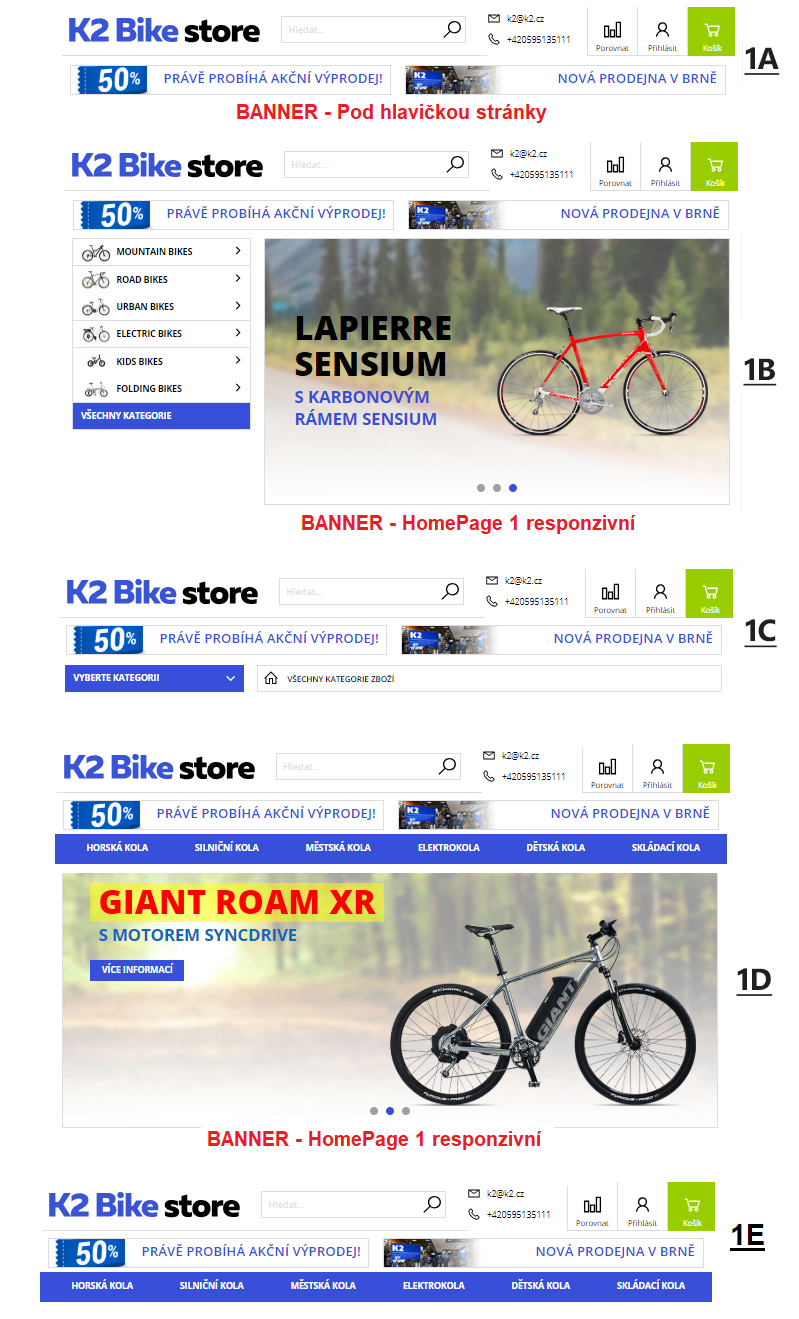
Obr.: Vzhľad homepage pozícia 1
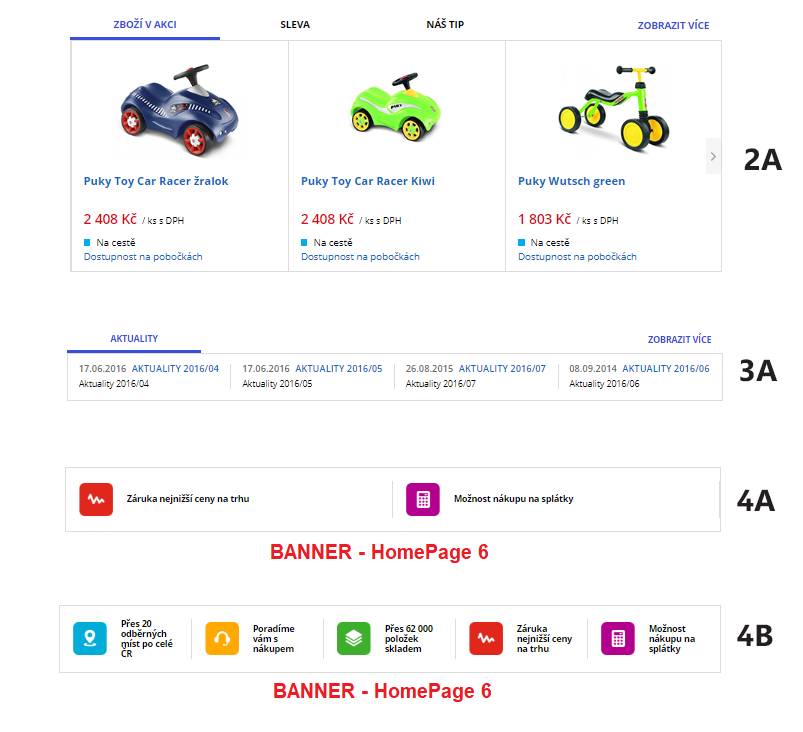
Obr.: Vzhľad homapage pozícia 2, 3 a 4
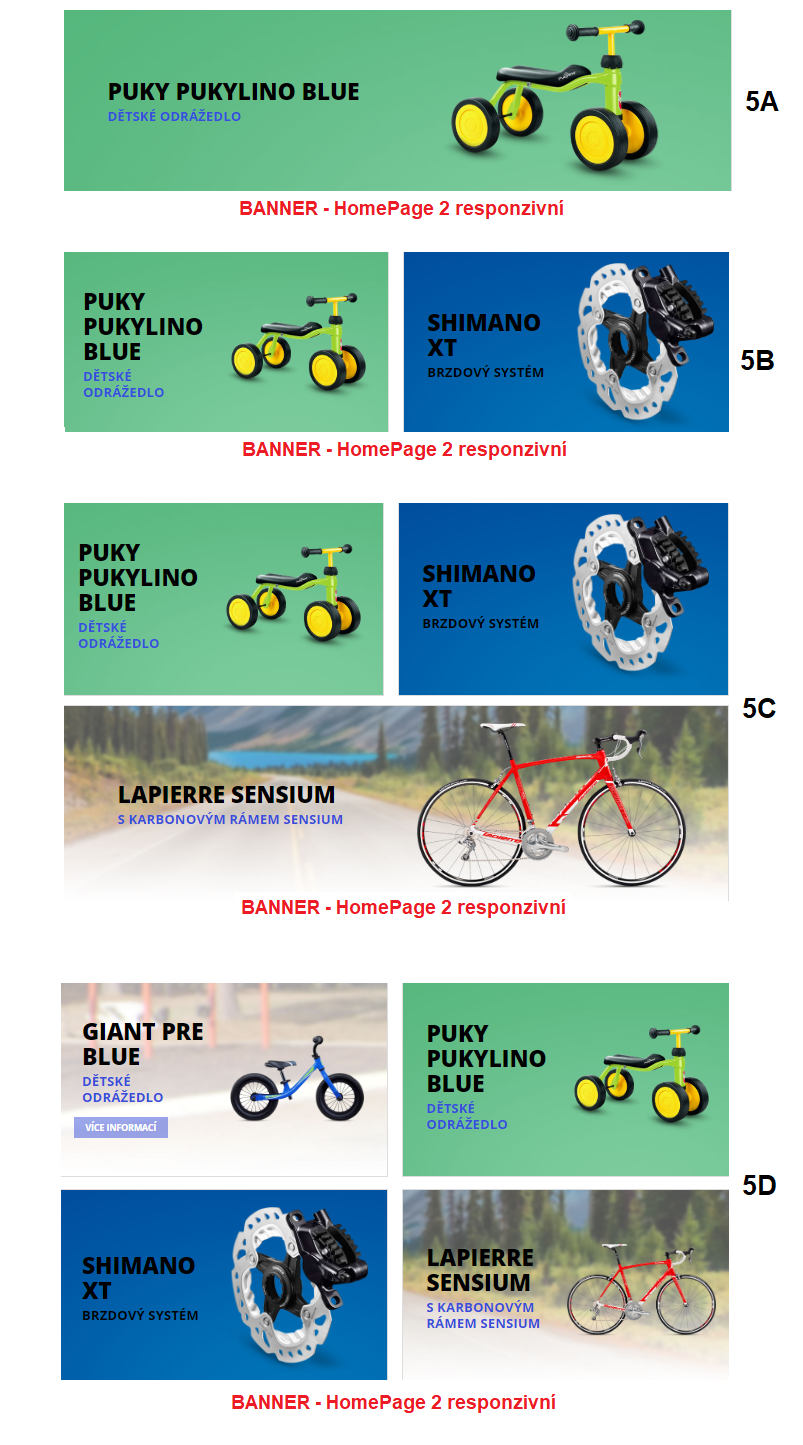
Obr.: Vzhľad homepage pozícia 5
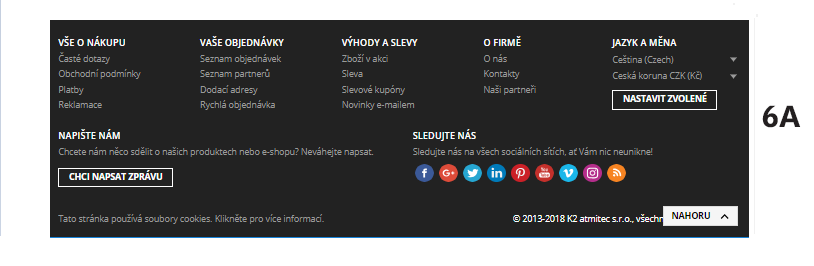
Obr. Vzhľad homepage pozícia 6 - päta
Katalóg
Katalóg sa zobrazuje po výbere niektorej kategórie. Vzhľad katalógu môžeme ovplyvniť v Nastavení webu a e-shopu - väčšinou časť Katalóg.
Kategórie môžeme "rozklikávať" postupne alebo využijeme ponuky po ukázaní myšou na zvolenú kategóriu - viď obrázok (užívateľ najskôr rozklikol kategóriu Cestné bicykle (katalóg vidíme v spodnej časti), následne ukázal myšou na kategóriu Elektrobicykle (cez banner pre kategórie sa mu zobrazila ponuka podriadených kategórií kategórie elektrobicykle).
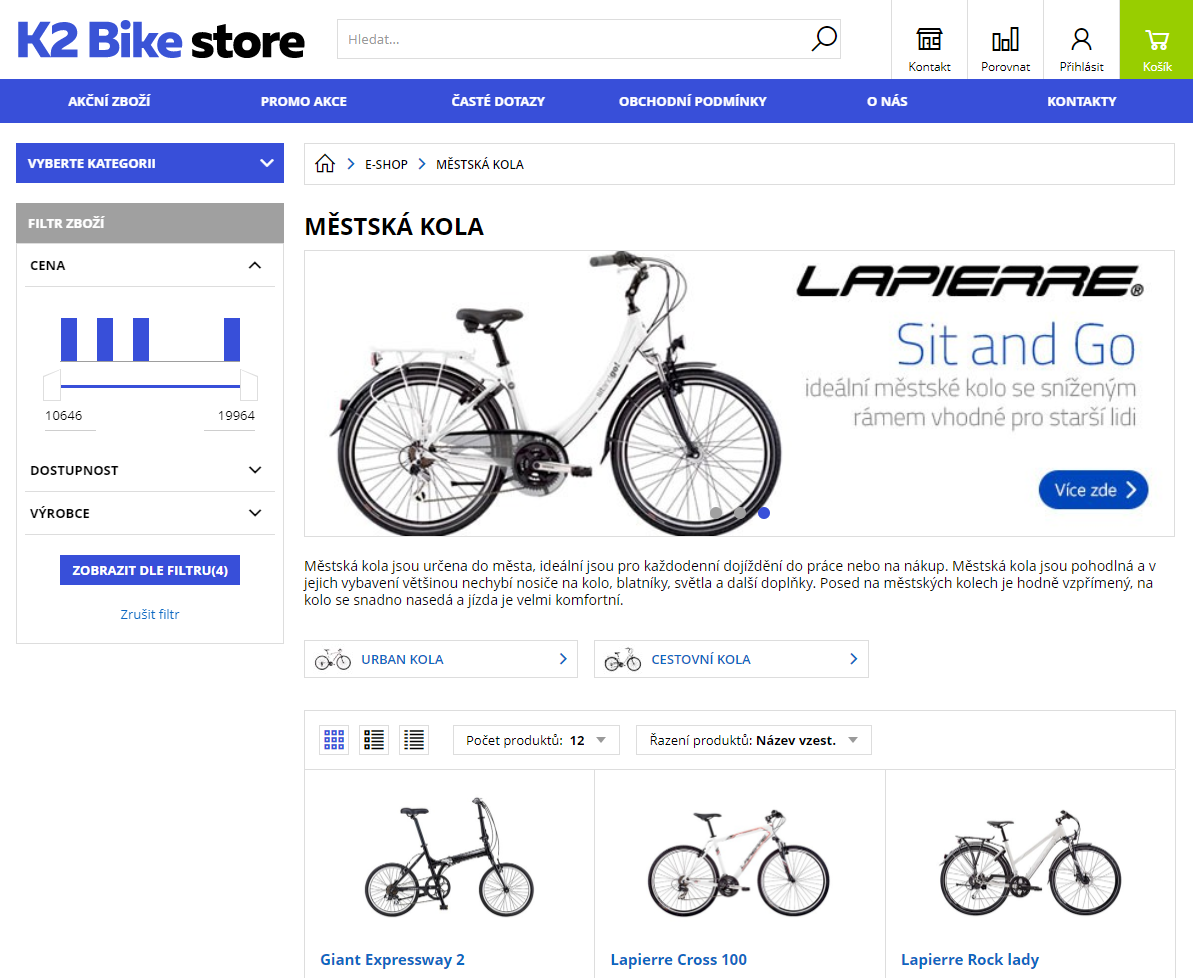
Obr.: Katalóg tovaru - zobrazenie ponuky podriadených kategórii
Vidíme položky katalógu zobrazené riadkovo. Užívateľ môže prepnúť zobrazenie katalógu, rovnako ako počet položiek na stránke či zotriedenie. My nastavujeme iba implicitné hodnoty.
Nižšie vidíme zobrazenie katalógu vo forme tzv. riadkového zoznamu.
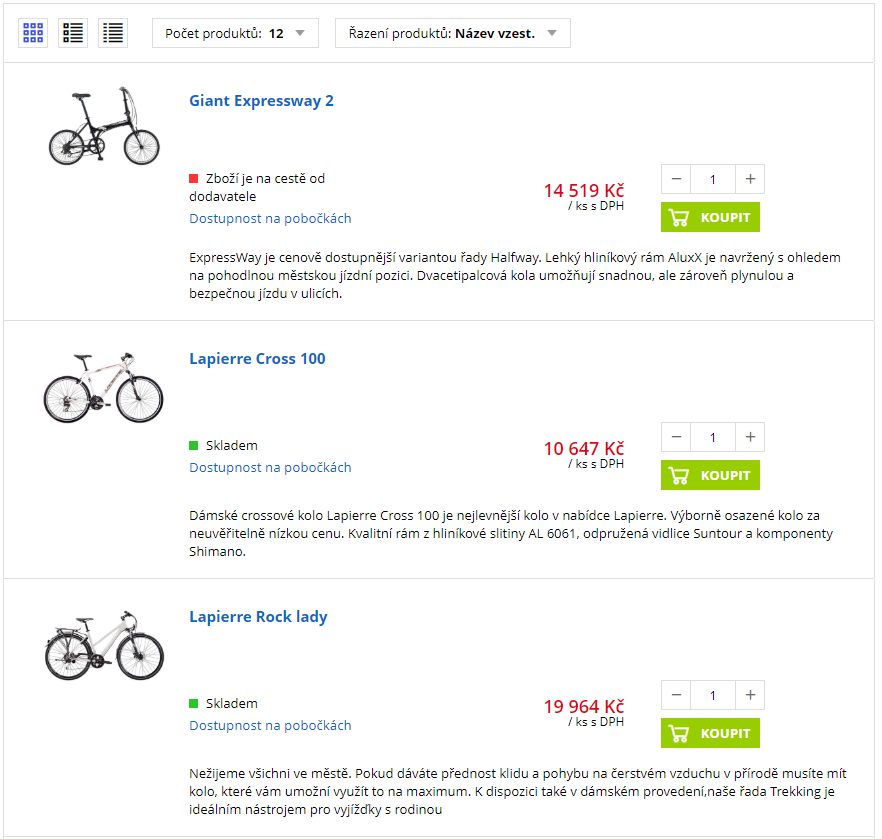
Obr.: Katalóg tovaru formou riadkového zoznamu
V ľavej časti je potom zobrazený panel Filter tovaru a časť História navštíveného tovaru.
Pri jednotlivých kartách vidíme ikonu pre porovnanie tovaru (oranžový graf), ikonu pre uloženie tovaru do Obľúbených (červené srdiečko) a ikonu stavu skladu z karty Tovaru (v tomto obrázku je všetok tovar na ceste - tj. modrá šípka; v predchádzajúcom obrázku je tovar skladom - tj. zelená fajka). Ak chceme užívateľom sprístupniť informáciu o stavoch skladov jednotlivých pobočiek (po kliknutí tlačidla myši na ikonu stavu skladu), je nutné v Nastavení webu a e-shopu nastaviť:
- V časti Pobočky vyplniť pobočky, ktorých stavy chceme zobraziť a k nim doplniť sklad, z ktorého sa má načítať údaj.
- V časti Katalóg tovaru začiarknuť voľbu Zobrazovať stavy skladov pobočiek.
V obidvoch prípadoch sa uplatňujú alternatívne texty stavu skladov. Ak chceme zobraziť presné hodnoty stavu skladov, začiarkneme príznak Zobrazovať skutočné stavy skladov v Nastavení webu a e-shopu. Ak tovar nie je skladom, zobrazí sa po ukázaní myšou text podľa poľa Dostupnosť na strane ES.
Priamo z katalógu môže užívateľ tovar priamo umiestniť do košíka. Môžeme však použiť katalóg iba ako prezentáciu svojho tovaru, pričom kúpu umožníme iba registrovaným užívateľom, a to globálne pre všetok tovar (Nastavenie webu a e-shopu - časť Užívateľské účty - príznak Zobrazovať údaje ku kúpe anonymným užívateľom) alebo pre konkrétny tovar (príznak Nemožno kúpiť neregistrovaný na strane ES karty Tovaru). Taktiež môžeme pomocou príznaku Nemožno kúpiť na strane ES karty Tovaru konkrétny tovar úplne vylúčiť z predaja (napr. ukážka tovaru upravovaného na mieru).
V Nastavení webu a e-shopu - časť Košík môžeme zadať počet des. miest, na koľko sa má zobrazovať množstvo, resp. o aký rád sa má celkové množstvo zvýšiť či znížiť (nastavenie ovplyvňuje zároveň aj košík). Ak je však v jednotke konkrétneho tovaru nastavená celočíselnosť, množstvo bude vždy nastavené na celé číslo.
Ďalšími možnosťami katalógu sú potom voľby, či zobrazovať za cenou tovaru množstevnú jednotku a text "s DPH", či zobraziť tovar s nulovou cenou alebo či zobraziť pôvodnú cenu, tj. hodnotu poľa Pôvodná cena zo strany ES karty Tovaru. Ďalej môžeme nastaviť počet naposledy navštívených položiek, maximálny počet položiek v porovnaní atď.
Načítanie položiek je možné pomocou šípok a prechodu na ďalšiu stránku alebo pomocou tlačidla "Načítať ďalších 12 položiek" a na stránku sa dočítajú ďalšie položky bez nutnosti reloadu stránky.
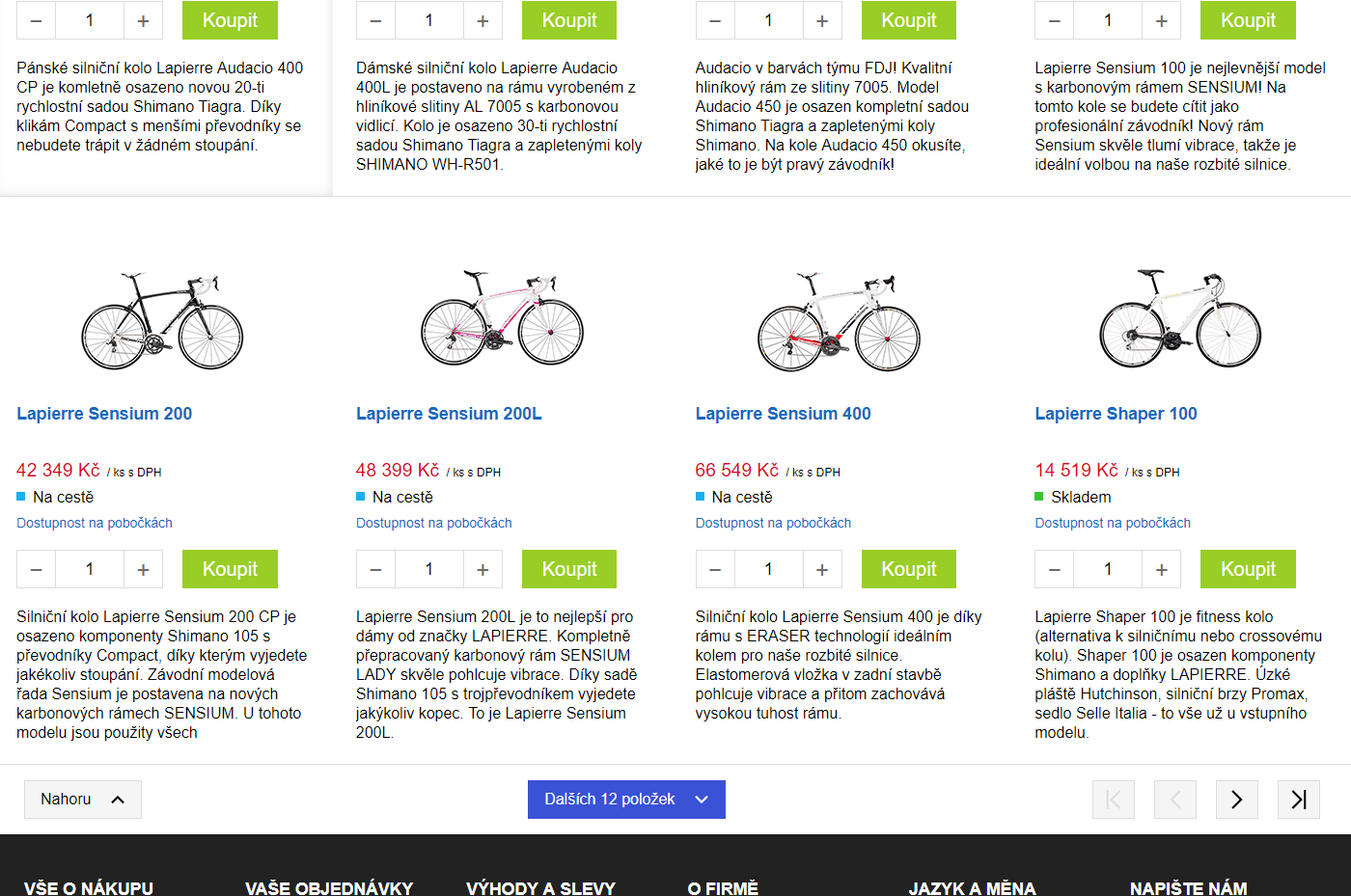
Obr.: Dočítanie položiek
Detail tovaru
Po rozkliknutí katalógu tovaru sa zobrazí detail tovaru - teda podrobné údaje danej karty Tovaru. Zobrazenie či skrytie niektorých údajov môžeme ovplyvniť v Nastavení webu a e-shopu - časť Detail tovaru.
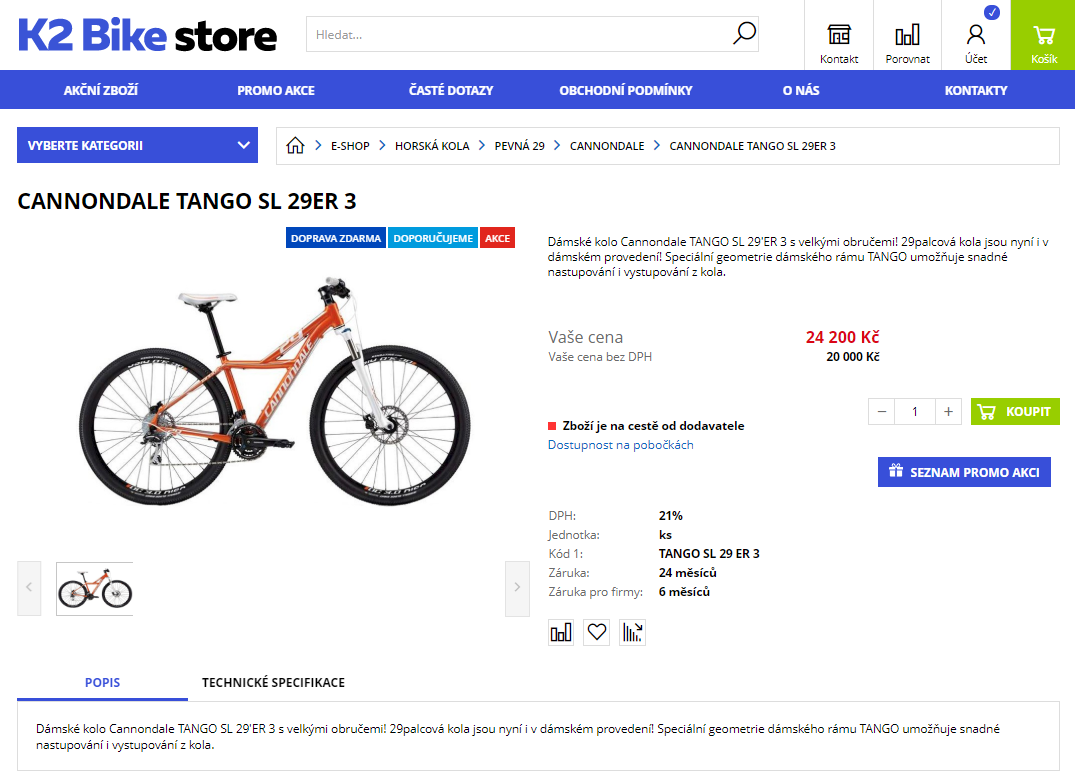
Obr.: Detail tovaru I
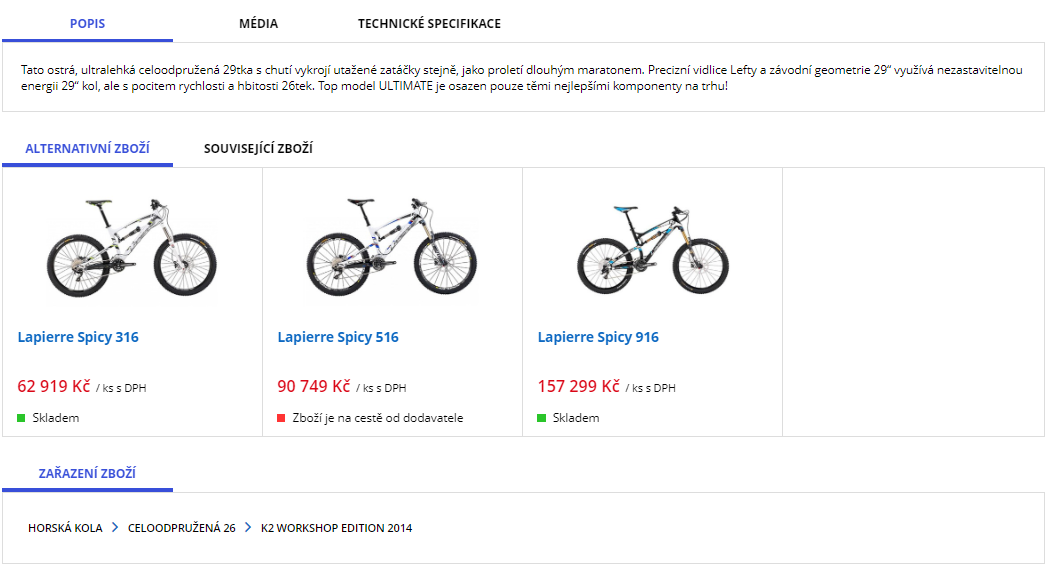
Obr.: Detail tovaru II
V hlavičke detailu môžeme vidieť tlačidlo, ktoré prepne užívateľa späť do katalógu. Vedľa neho je potom v závislosti na Nastavení (príznak Zobrazovať implicitnú (prvú) kategóriu zaradenia tovaru ako riadkovú navigáciu) zobrazený iba názov tovaru / úplná "cesta" kategóriami, kde je zaradený tovar, presnejšie Implicitná kategória, ktorá je nastavená pre daný eshop na strane ES danej karty Tovaru vedľa príznakov pre eshop. Až keď nie je nastavená táto kategória, zobrazí sa tá, v ktorej je zaradený tovar (resp. prvý z nich, ak je zaradený tovar vo viacerých kategóriách).
Obrázok čiastočne prekrývajú príznaky nastavené na karte Tovar (tu Novinka a Doprava zdarma). Ak máme k dispozícii viac obrázkov, je možné sa medzi nimi prepínať. Iba jeden je však ako hlavný (typ Hlavný obrázok detailu).
Vpravo potom vidíme Názov pre eshop, Krátky popis, Pôvodnú cenu (ak je zapnutá), predajnú cenu s DPH aj bez DPH, možnosť nastavenia množstva a tlačidlo pre pridanie tovaru do košíka. Ak je v katalógu zapnuté zobrazenie stavu skladov pobočiek, môže ich užívateľ zobraziť odkazom Dostupnosť na pobočkách. Ďalej vidíme ikony pre stav na implicitnom sklade, pre vloženie na porovnávaciu stránku a pre vloženie do Obľúbených - aj s textovými popismi.
Ak existuje tovar napr. v rôznych veľkostiach, môžeme ho vzájomne prepojiť prostredníctvom poslednej tabuľky na 3. strane karty Tovaru (viď Základná príručka - Základné číselníky - Kniha Tovar). Potom sa táto variantnosť prenesie aj do internetového obchodu - v detaile tovaru sa objaví ponuka pre výber iného variantu.
V závislosti na nastavení ďalej vidíme kód (ako Skratku 1 alebo Skratku 2 z karty Tovaru), záruku (z poľa Záruka pre koncového zákazníka zo strany S). Vždy sa zobrazuje značka a jednotka, ktorá je nastavená ako Implicitná pre web a e-shop. Ak to v Nastavení dovolíme, môžu sa kliknutím na základnú jednotku zobraziť tiež iné - alternatívne jednotky, ktoré majú v K2 nastavený príznak Zobraziť v module Web a e-shop.
Záložka Popis zobrazuje text uvedený na záložke Popis na strane ES. Na záložke Médiá si môžeme zobraziť všetky súbory či odkazy pripojené cez 9. stranu - záložka Odkazy. Technická špecifikácia potom zobrazuje Parametre tovaru, Zaradenie tovaru zobrazuje skutočnú (tj. nie implicitnú) "cestu" kategóriami. Záložky Súvisiaci tovar a Alternatívny tovar sa zobrazí vtedy, ak je na 3. strane karty Tovaru nejaký tovar zaradený s príslušným Typom vzťahu (Typ vzťahu musí mať začiarknutý príznak Typ pre eshop).
Zobrazenie variantov tovaru je možné nastaviť v nastavení Eshopu (detail tovaru) ako zobrazenie miniatúr obrázkov a alebo tabuľkové zobrazenie variantov.
Prihlásený užívateľ
Užívateľ sa po úspešnej registrácii (tj. zadanie a odoslanie povinných registračných údajov) v internetovom obchode automaticky prihlási.
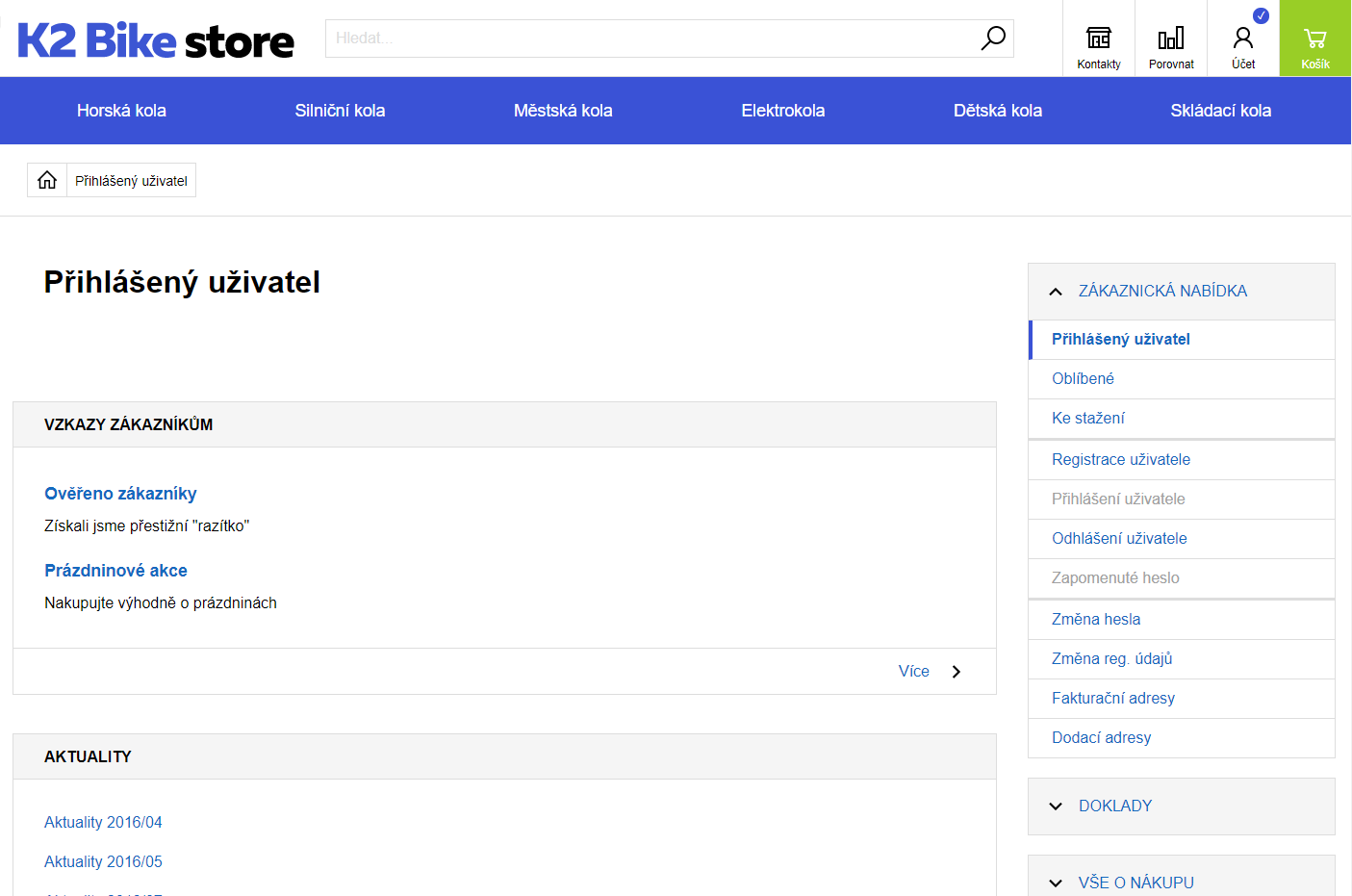
Obr.: Stránka Prihlásený užívateľ
Okrem prehliadania tovaru a iných činností priamo súvisiacich s nákupom cez internet má na svojej stránke (kliknutie na údaje o prihlásení v hlavičke) tiež tieto možnosti:
- Zobraziť svoje obľúbené košíky, vyhľadávanie, porovnávanie, kategórie, karty tovaru či iné textové stránky, prípadne tieto uložené odkazy vymazať. Bližšie je táto funkčnosť popísaná v kapitole Obľúbené.
- Zmeniť svoje registračné údaje a heslo - všetko sa online aktualizuje na kontaktnej osobe tohto užívateľa.
- Nadefinovať dodacie adresy, ktoré bude používať. Tie sa ukladajú na 3. stranu karty Kontaktnej osoby do tabuľky Adresy s typom adresy Dodacia adresa pre eshop. Takto zadaná adresa potom môže byť vybraná pri vytváraní novej objednávky. Upravovať môže užívateľ iba takto založené adresy, zobrazené však má aj adresy svojho pripojeného partnera, môže ich potom použiť v objednávke.
- Nadefinovať fakturačné a dodacie údaje (tj. adresu, IČO a IČDPH), ktoré bude používať. Tie sa ukladajú na 3. stranu karty Kontaktnej osoby do tabuľky Adresy s typom adresy Fakturačná adresa pre eshop. Takto zadaná adresa potom môže byť vybraná pri vytváraní novej objednávky. Upravovať môže užívateľ iba takto založené adresy, zobrazené však má aj adresy svojho pripojeného partnera, môže ich potom použiť v objednávke.
- Zobrazí svoje predchádzajúce objednávky. Tie sa zobrazujú ako výber zákaziek v K2 s danou kontaktnou osobou. V objednávke je taktiež preklik na existujúce faktúry a dodacie listy/balíky danej zákazky, je možné rozkliknúť detail faktúry a odkaz na sledovanie balíka, pokiaľ túto službu daná zásielková služba poskytuje (a v knihe Služby zásielky je uvedená URL cesta). Z týchto zobrazených objednávok je potom možné pomocou tlačidla Vložiť tovar objednávky do košíka začať vytvárať novú objednávku.
- Zobraziť zoznam objednaných položiek - na tejto stránke je možné zobraziť položky pomocou 3 filtrov a to. "Nedodané objednané položky", "Všetky objednané položky" a "Všetky objednané tovarové položky". Všetky filtre sa riadia ďalej nastavením Eshopu v sekcii Zobrazenie dokladov - Zobrazovať doklady podľa zákazníka. Pokiaľ je toto začiarkávacie pole začiarknuté, do filtra sa dostanú tiež položky z objednávok eshopu, ktoré neobjednal prihlásený užívateľ, ale boli objednané na zákazníka, pod ktorým je prihlásený. Do filtra Nedodané položky, sa dostanú v štandarde položky, na ktoré neexistuje v IS K2 výdajka.
- Zobraziť svoje predchádzajúce faktúry. Môžeme zobraziť všetky faktúry, iba nezaplatené faktúry, alebo nezaplatené faktúry po splatnosti. Tie sú zvýraznené červeno bez ohľadu na to, ktorý zo zoznamu zvolí užívateľ.
- Zobraziť svoje predchádzajúce dodacie listy a ich detail - najmä číslo dokladu, dodaciu adresu a položky dodacieho listu, ktorý zároveň reprezentuje balík (ak sú využívané Zásielkové služby).
- Zobraziť zoznam partnerov, pripojených prostredníctvom svojej karty Kontaktnej osoby (ak je v nastavení internetového obchodu začiarknutý parameter Zobraziť výber partnera (firmy) fakturácie). Užívateľ si môže jedného z nich vybrať a nastaviť ako aktuálneho. Tento partner a jeho IČO sa zobrazí v hlavičke eshopu vedľa prihláseného užívateľa. Pre neho teraz nakupujeme. Zoznam sa zobrazí tiež v prípade, kedy užívateľ klikne na svoju firmu v hlavičke.
Pričom prístupnosť jednotlivých položiek v pravom menu môžeme ovplyvniť obmedzením danej stránky iba pre niektoré Zaradenie do skupiny.
V Nastavení internetového obchodu v časti Užívateľské účty určujeme čas automatického odhlásenia pri nečinnosti užívateľa. Taktiež tu umožňujeme užívateľom pri registrácii zadať fakturačné údaje a umožniť výber pripojeného partnera, ak má ich užívateľ vo svojej karte Kontaktnej osoby v K2 viac.
Samotný obsah stránky potom upravujeme v rámci textovej stránky Prihlásený užívateľ, pričom môžeme využiť možností podriadených textových stránok - tzv. widgety.
Stránku rovnako ako iné textové stránky a odkazy môžeme pridať do obľúbených kliknutím na odkaz či ikonu srdiečka.
Zobrazenie dokladu:
Prihlásený užívateľ má možnosť si zobraziť detaily dokladov ako predchádzajúce objednávky, predchádzajúce faktúry a dodacie listy. V detaile týchto dokladov ďalej sťahovať pripojené dokumenty definovaného typu v nastavení eshopu (Typy záznamov).
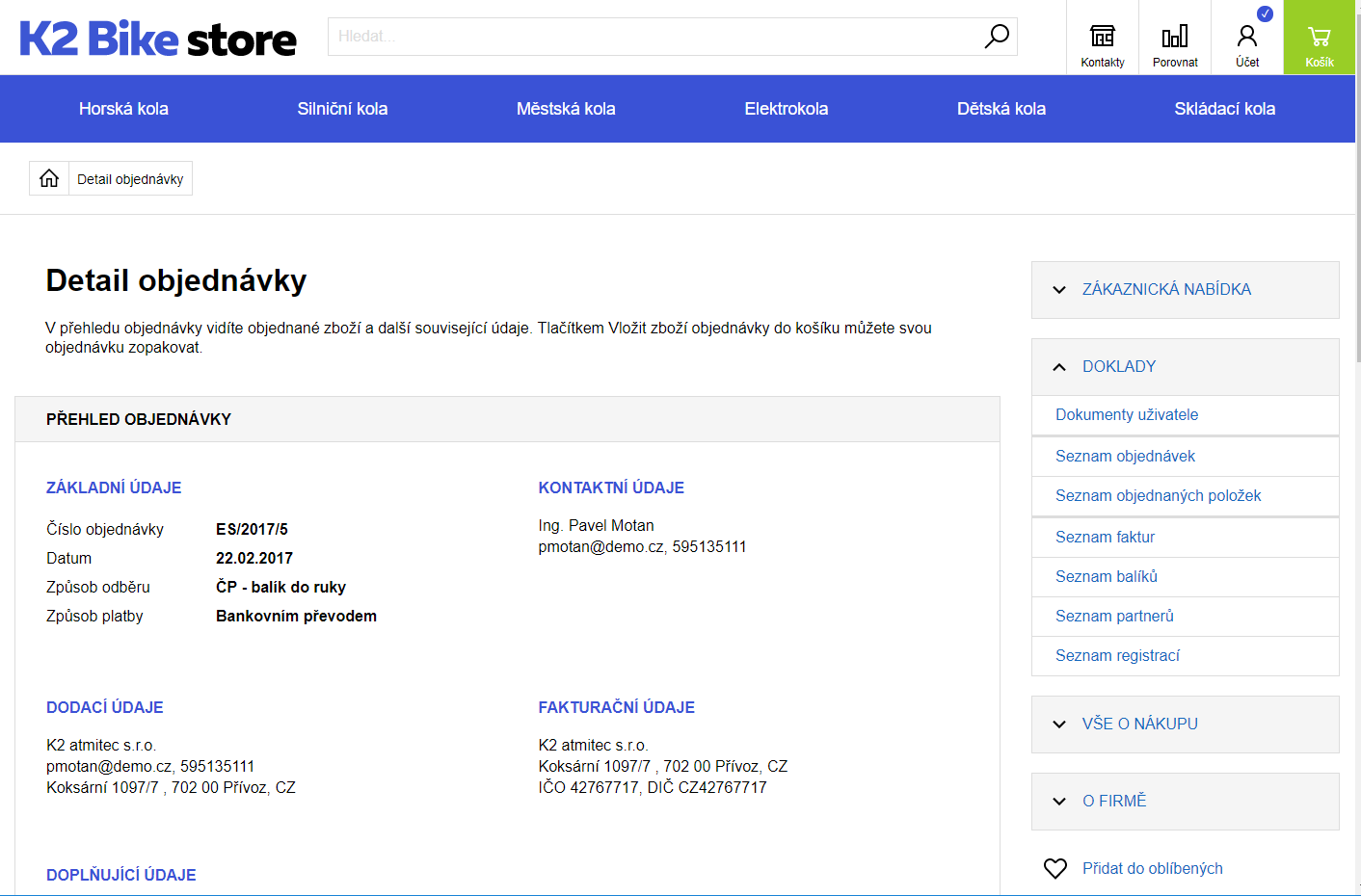
Obr.: Detail dokladu
K stiahnutiu:
Ďalšou voliteľnou sekciou pre prihláseného užívateľa je sekcia "K stiahnutiu". Táto sekcia sa zobrazí za predpokladu, že je priradená textová stránka v Nastavení internetového obchodu - Špecifické stránky - Doklady - K stiahnutiu. Do tejto sekcie k stiahnutiu sa dostanú doklady, obrázky a dokumenty z 9. strany zákazníka v prípade, že je splnené:
- Kontaktná osoba je priradená k Partnerovi resp. Zákazníkovi
- Sú priradené správne typy dokumentov ( Nastavenie internetového obchodu - Typy záznamov)
- Zobrazovať výber partnera (firmy) fakturácie (nastavenie internetového obchodu - užívateľské účty)
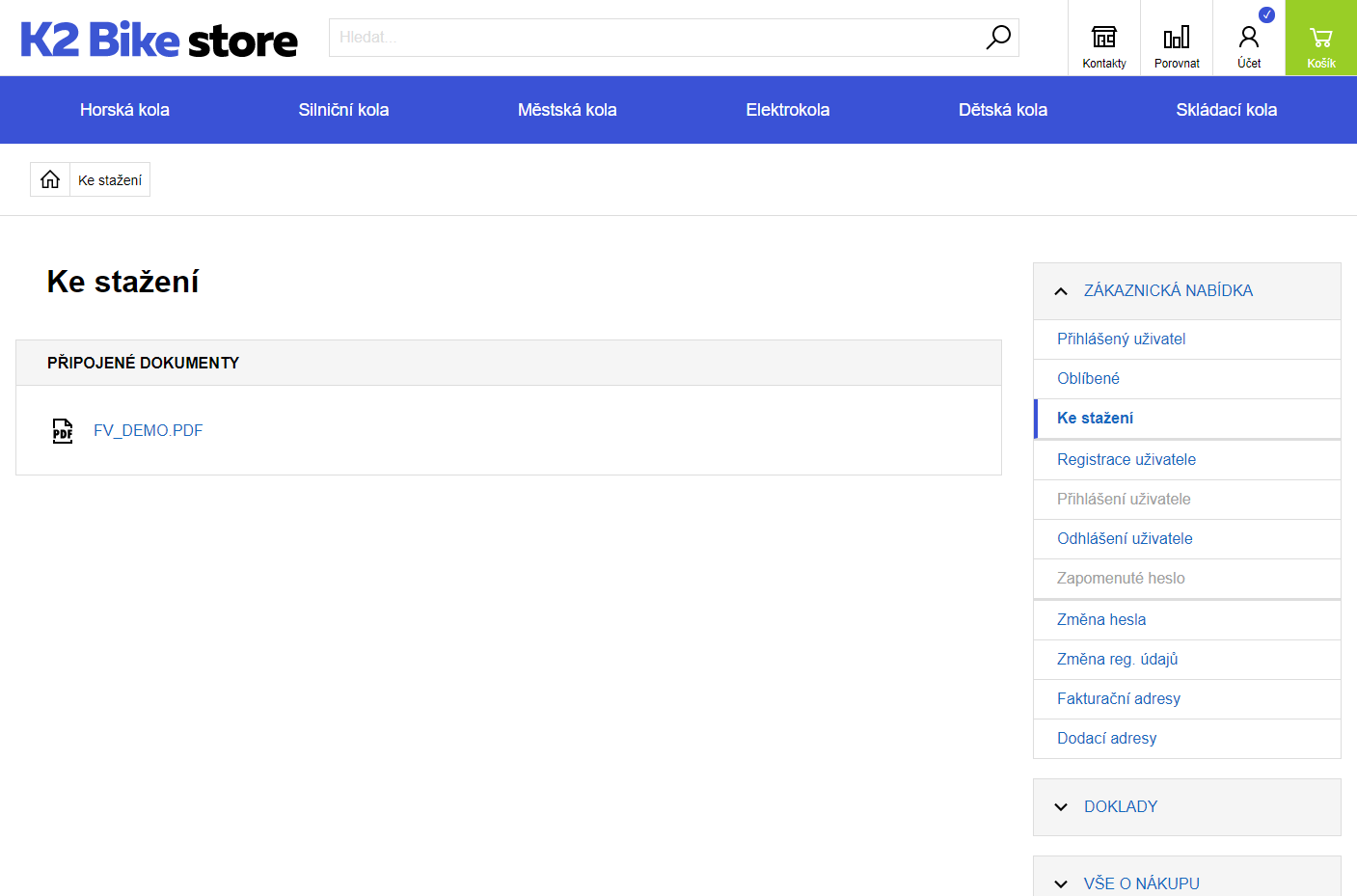
Obr.: K stiahnutiu
Košík
V košíku sa zbierajú položky, ktoré užívateľ vyberie ku kúpe - jedná sa o prvý krok zadania novej objednávky. Položky sa pridávajú postupne - priamo z katalógu alebo z detailu tovaru. Pamätanie položiek v košíku je viazané na počítač (prostredníctvom cookies - nastavujeme platnosť obsahu v dňoch), nie na užívateľa.
Správanie tejto stránky sa dá ovplyvniť najmä v Nastavení internetového obchodu v časti Košík. Zobrazenie cien v celom internetovom obchode je ovplyvnené Nastavením internetového obchodu - časť Stránky.
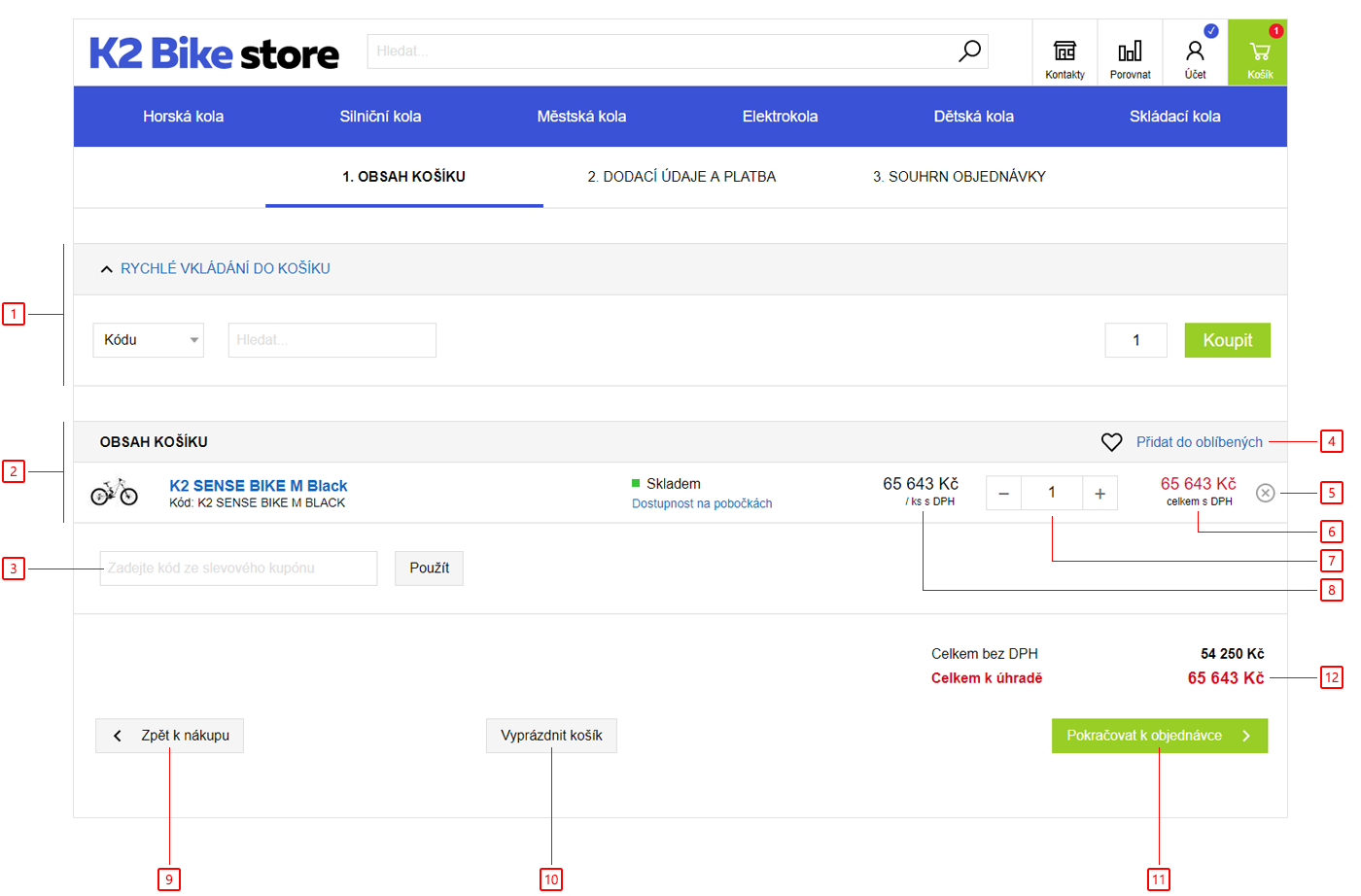
Obr.: Košík internetového obchodu
Popis funkcií z obrázku:
- Rýchle vkladanie do košíka - podľa zvoleného poľa vyhľadáme na eshope tovar a ten je rovno pridaný do košíka.
- Jednotlivé položky košíka. Môžeme nastaviť, či sa rovnaké položky majú či nemajú zlučovať, taktiež môžeme nastaviť maximálny počet položiek v košíku.
- Možnosť zadania zľavového kupónu.
- Možnosť prihláseného užívateľa uložiť aktuálne nastavený košík (jeho položky) do Obľúbených. Kedykoľvek je ich potom možné prostredníctvom stránky Obľúbené uloženým košíkom doplniť či premazať aktuálny košík.
- Tlačidlo pre zrušenie danej položky z košíka.
- Celková cena položky - môžeme ovplyvniť formát.
- Množstvo - dá sa zvýšiť či znížiť priamo v košíku. Môžeme nastaviť počet des. miest, na koľko sa má množstvo zobrazovať, resp. o aký rád sa má celkové množstvo zvýšiť či znížiť (nastavenie ovplyvňuje zároveň aj katalóg). Ak je však v jednotke konkrétneho tovaru nastavená celočíselnosť, množstvo bude vždy nastavené na celé číslo.
- Jednotková cena danej položky. Môžeme ovplyvniť formát čiastky a tiež či bude zobrazená cena s DPH alebo bez DPH.
- Tlačidlo pre pokračovanie v nákupe (košík zostane naplnený), pričom sa vrátime späť na stránku, z ktorej sme vstúpili do košíka.
- Tlačidlo pre vyprázdnenie košíka, ak chce užívateľ zrušiť celý pôvodne zamýšľaný nákup a pokračovať ďalej inými položkami.
- Tlačidlo pre postup do ďalšieho kroku, keď už užívateľ nechce nič ďalšieho kupovať.
- Celková cena tovaru v košíku - môžeme ovplyvniť formát obidvoch uvedených cien, vždy sú však zobrazené cena bez DPH aj s DPH.
Rýchle vkladanie do košíka:
Položky do košíka je možné pridávať v tejto sekcii podľa kódu tovaru. Aké pole zodpovedá kódu tovaru v systéme IS K2, je možné nastaviť v Nastavení internetového obchodu. Užívateľ vyplní kód, systém vyhľadá v internetovom obchode položku a pokiaľ je položka nájdená, potom doplní cenu a názov tovaru, potom je možné položku pridať do košíka.
Súvisiaci tovar v predkošíku
Pri vložení tovaru do košíka je možné užívateľovi zobraziť ďalší tovar, ktorý je vo vzťahu k nakupovanému tovaru.
Predpoklady pre zobrazenie ďalšieho tovaru.
- Priradený tovar na 3. strane karty tovaru v oddiele Súvisiaci tovar.
- Priradený tovar bude mať priradený typ vzťahu taký, ktorý bude mať začiarknutú voľbu "Typ pre predkošík"
Pozn.: V predkošíku je zobrazovaný vždy iba jeden typ vzťahu. Nie je možné zobraziť viacero vzťahov. Ak bude voľba "Typ pre predkošík" začiarknutá pri niekoľkých typoch, potom sa zobrazí iba prvý podľa popisu.
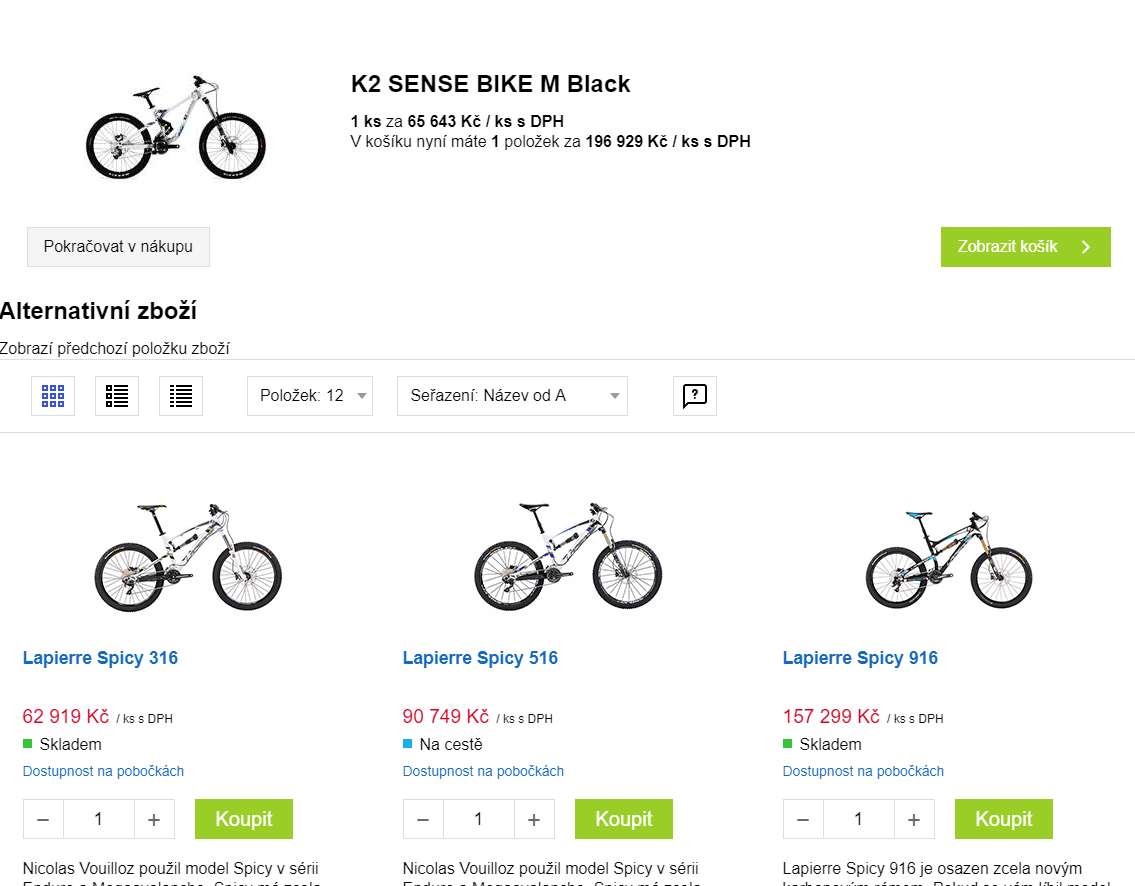
Obr. Predkošík
Alternatívny tovar v košíku
V košíku je možné užívateľovi zobraziť skutočné stavy skladov, stavy skladov po pobočkách a v prípade, že tovar nie je skladom, ponúknuť alternatívny tovar. Zobrazenie týchto informácií závisí na nastavení parametrov v sekcii Katalóg tovaru v Nastavení internetového obchodu a priradení tovaru ako alternatívy k tovaru.
Predpoklady pre zobrazenie alternatív a stavov skladov na pobočkách:
- Zapnutý parameter v nastavení obchodu - "Zobrazovať skutočné stavy skladov"
- Pre zobrazenie stavov skladov po pobočkách musí byť zapnutý parameter " Zobrazovať stavy skladov pobočiek"
- Na 3. strane karty tovaru v oddiele "Súvisiaci tovar" musí byť priradený tovar, ktorý bude mať definovaný pri type vzťahu, že je to "Typ pre alternatívy v košíku".
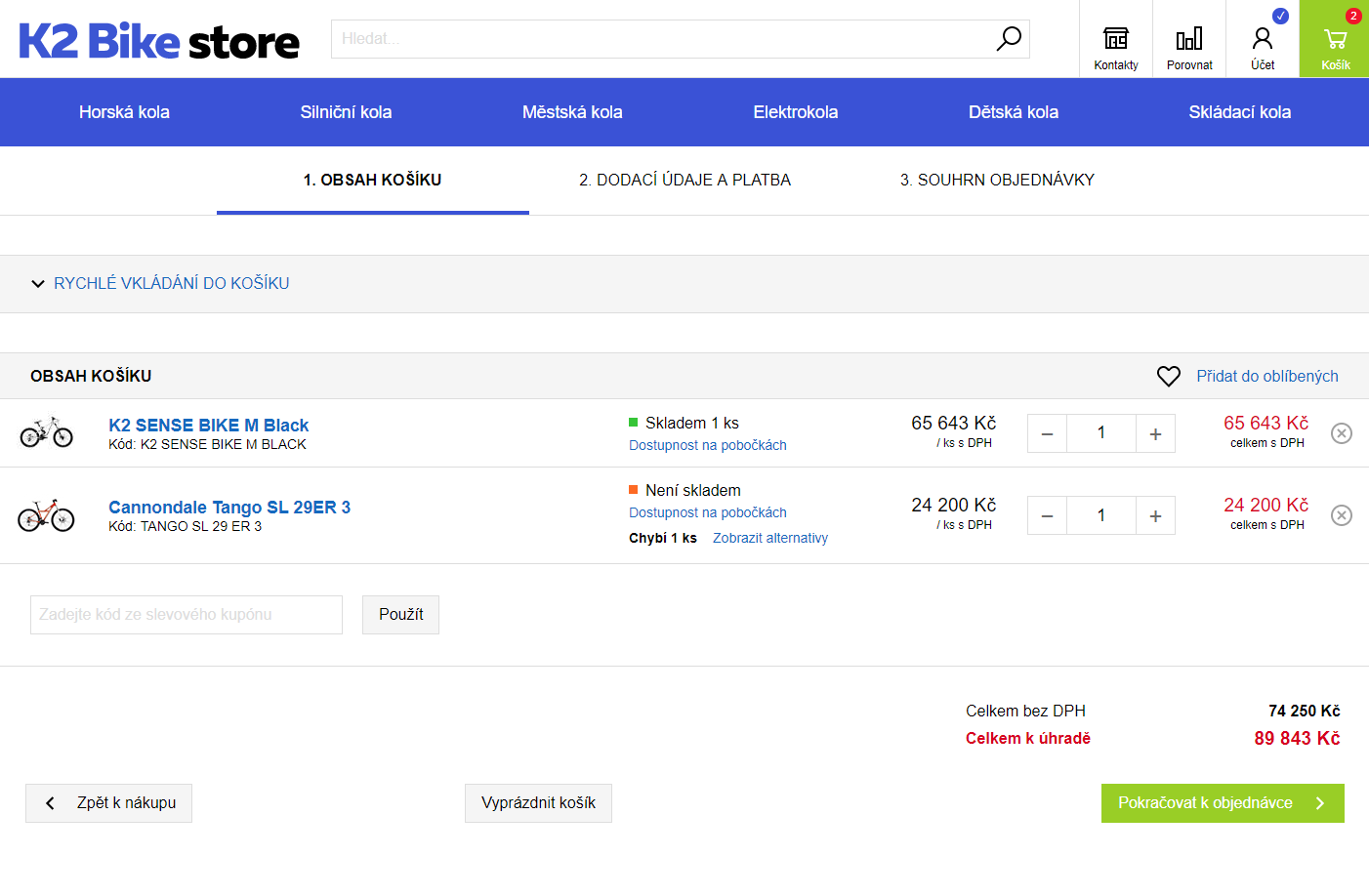
Obr. Alternatívny tovar v košíku
Doprava, platba a ďalšie údaje
Táto stránka je druhým krokom zadania novej objednávky.
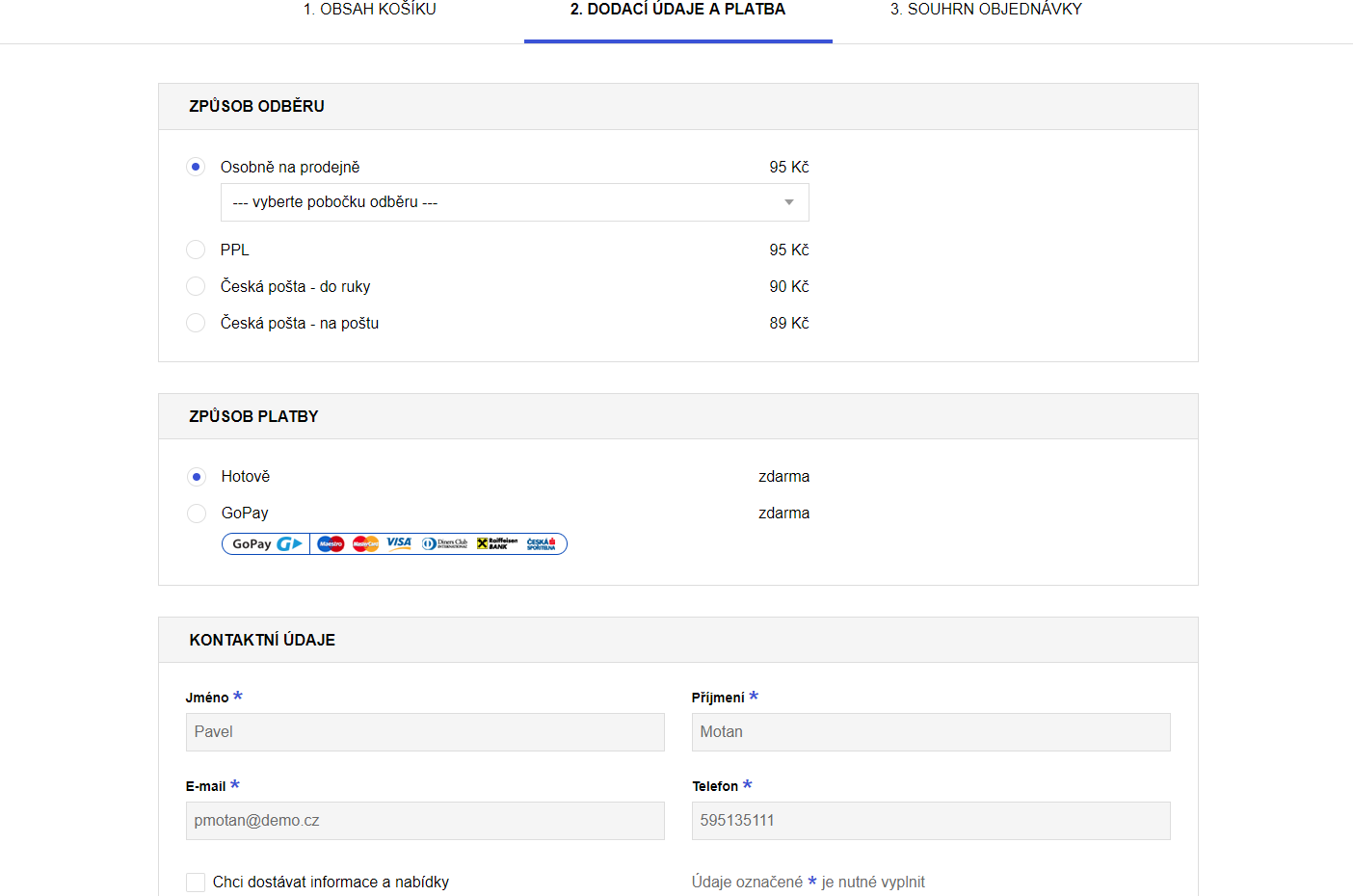
Obr.: Časť stránky Doprava, platba a dodacie údaje
Zoznam možných spôsobov odberu a k nim umožnených spôsobov platby je uvedený na 3. strane knihy Internetové obchody. Ich ceny sú uvedené v zodpovedajúcich kartách Tovaru.
Zobrazené možné spôsoby dopravy a platby sú ovplyvnené nastavením na 3. strane knihy Internetové obchody a ďalej Typom balíka na 1.strane karty tovaru. Tzn. pokiaľ akákoľvek položka v košíku, má nastavené nejaké obmedzenie v type balíkov, toto obmedzenie bude platiť pre celý košík.
Ak má užívateľom zvolený spôsob odberu na 1. strane karty Odbery pre eshop nastavený príznak Vyberať pobočku osobného odberu, zobrazí sa pod týmto spôsobom odberu lookup s možnosťou výberu pobočky zadanej na 2. strane karty Odbery pre eshop.
Ak má užívateľ zvolený spôsob odberu na 1. strane karty Odbery pre eshop nastavený príznak Požadovať zadanie dodacích údajov, zobrazí sa táto sekcia. Inak nie sú dodacie údaje nutné, zadávajú sa iba údaje kontaktné (ako dodací údaj sa použije adresa zvolenej pobočky). Pri zadávaní dodacích údajov môže registrovaný užívateľ vybrať zo svojich dostupných dodacích adries alebo zadať novú. Pričom zoznam dostupných adries sa skladá z adries uložených priamo na kontaktnej osobe s typom Eshop vytvorené daným užívateľom, základné a dodacie adresy relevantného zákazníka (ak je pripojený Partner).
Užívateľ môže začiarknuť príznak Chcem zadať fakturačné údaje pre doklady. V takom prípade sa zobrazí ďalšia sekcia obdobná sekcii Dodacie údaje, s možnosťou zadať naviac ešte IČO, DIČ a IČDPH. Aj tieto adresy je možné vybrať z dostupných fakturačných adries, pričom zoznam dostupných adries sa skladá z adries uložených priamo na kontaktnej osobe s typom EshopF vytvorené daným užívateľom, základné a fakturačné adresy pripojeného zákazníka (ak je pripojený Partner).
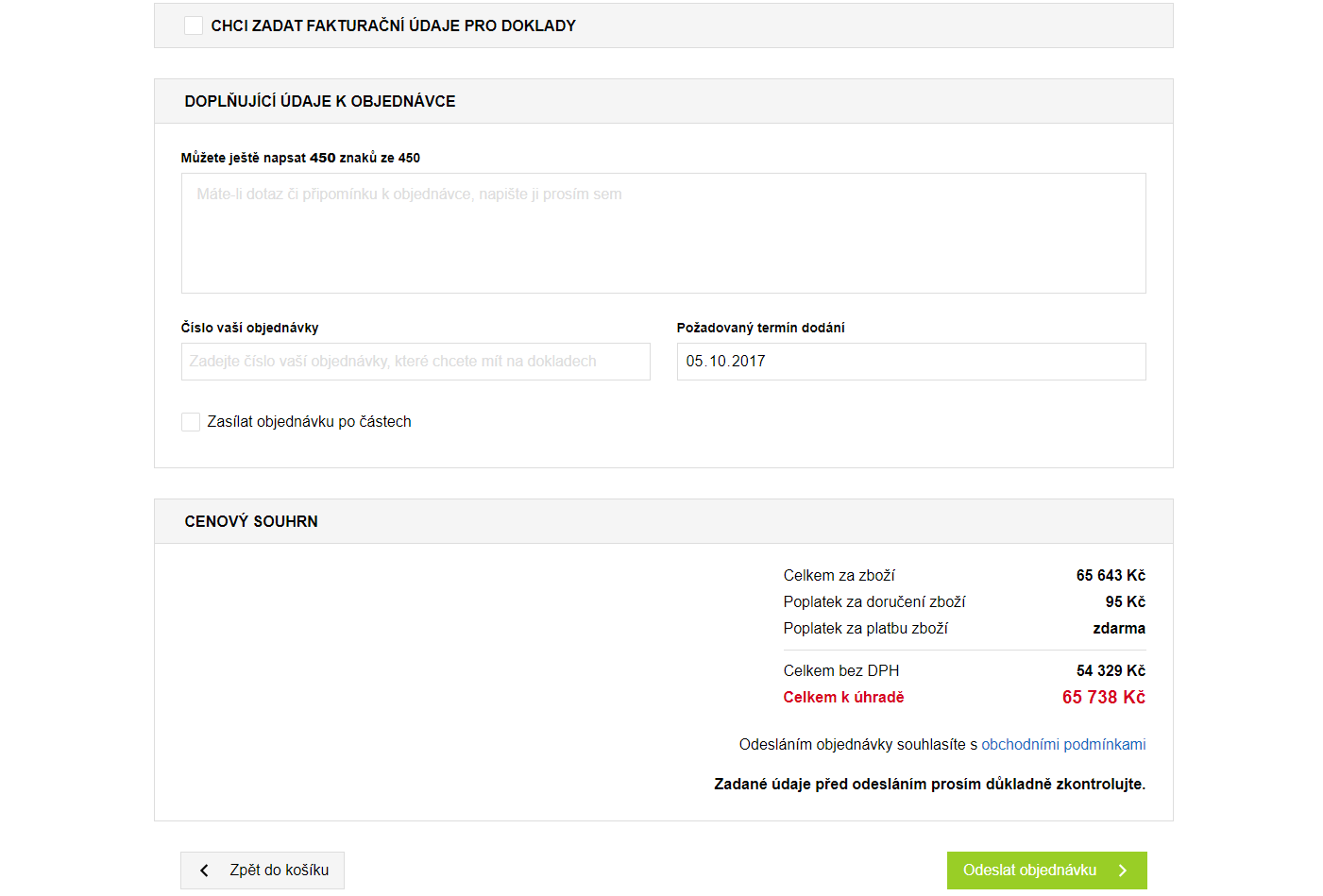
Obr.: 2. časť stránky Doprava, platba a dodacie údaje
Pole pre doplňujúce údaje k objednávke slúži k možnosti predania odkazu či zadania doplňujúcich požiadaviek, návrhov a pod. Pole Číslo vašej objednávky a príznak Zasielať objednávku po častiach môžeme skryť pomocou zodpovedajúcich príznakov v Nastavení internetového obchodu - časť Košík.
Súhrn cien v objednávke sa riadi celkovým nastavením zobrazovania cien.
Stlačením tlačidla Odoslať objednávku dôjde k uloženiu objednávky do knihy Zákaziek v IS K2 a k vytvoreniu XML súboru ako presnej kópie objednávky pre prípad, že by sa v zákazke objavili nezrovnalosti. Tento XML súbor je možné zobraziť v tabuľke ESOrder. Po vytvorení nového záznamu v K2 sa zobrazí prehľad objednávky ako 3. krok zadania objednávky. Tento prehľad sa už načíta z novo vzniknutej zákazky.
V prípade využitia možnosti platby kartou je užívateľ po odoslaní objednávky presmerovaný tlačidlom "Zaplatiť" na platobnú bránu, je po ňom žiadaná cena zákazky z K2.
Obľúbené
V celom internetovom obchode má prihlásený užívateľ možnosť ukladať si rôzne obľúbené odkazy.
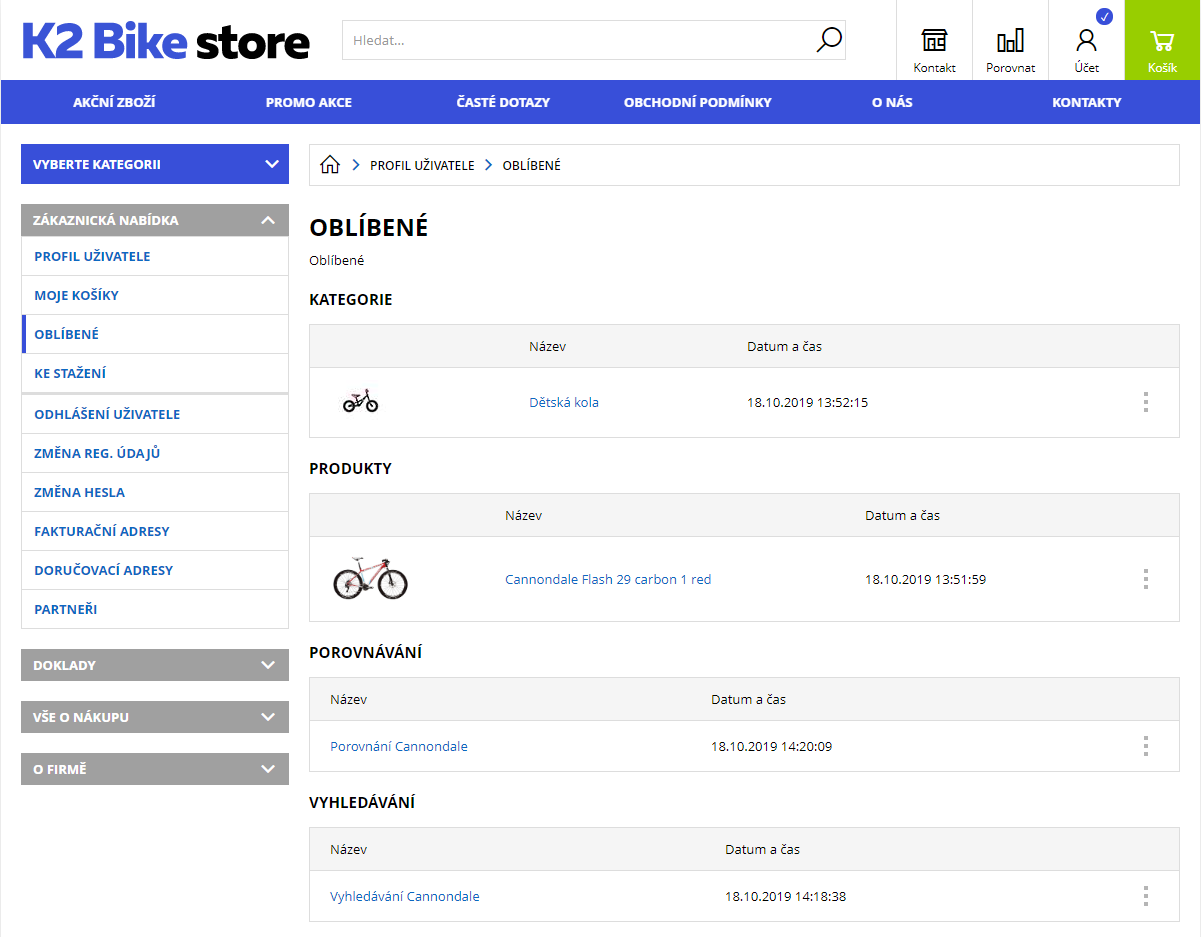
Obr.: Stránka Obľúbené
Takto môže uložiť vyhľadávanie, porovnávanie, kategórie, karty tovaru či iné textové stránky. Taktiež je možné uložiť obsah košíka - položky takto uloženého obľúbeného košíka je možné následne pridať do súčasného košíka alebo týmto košíkom prepísať súčasný košík.
Uvedené odkazy je možné založiť kliknutím na srdiečko na zvolenej stránke internetového obchodu a pomenovaním tejto obľúbenej položky. Uložené odkazy nie je možné nijako upravovať, iba vymazať prostredníctvom červeného krížika v zozname na stránke Obľúbené.
V K2 sú tieto odkazy uložené na strane E na kontaktnej osobe, avšak nie je možné ich tu akokoľvek upravovať - ide iba o zobrazenie.
Rýchla objednávka
Táto stránka umožňuje vytvoriť "Rýchlu objednávku" tak, že tovar vloží do košíka podľa kódu tovaru. Odkaz na rýchlu objednávku je dostupný v spodnej časti stránky.
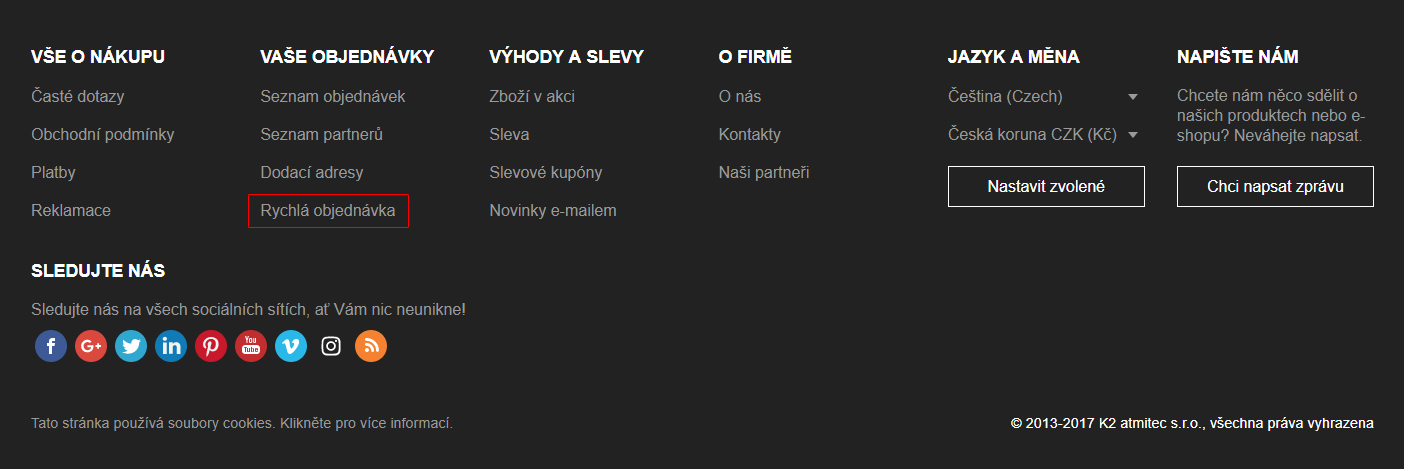
Obr.: Rýchla objednávka
Po rozklinutí odkazu sa otvorí stránka s rýchlou objednávkou.
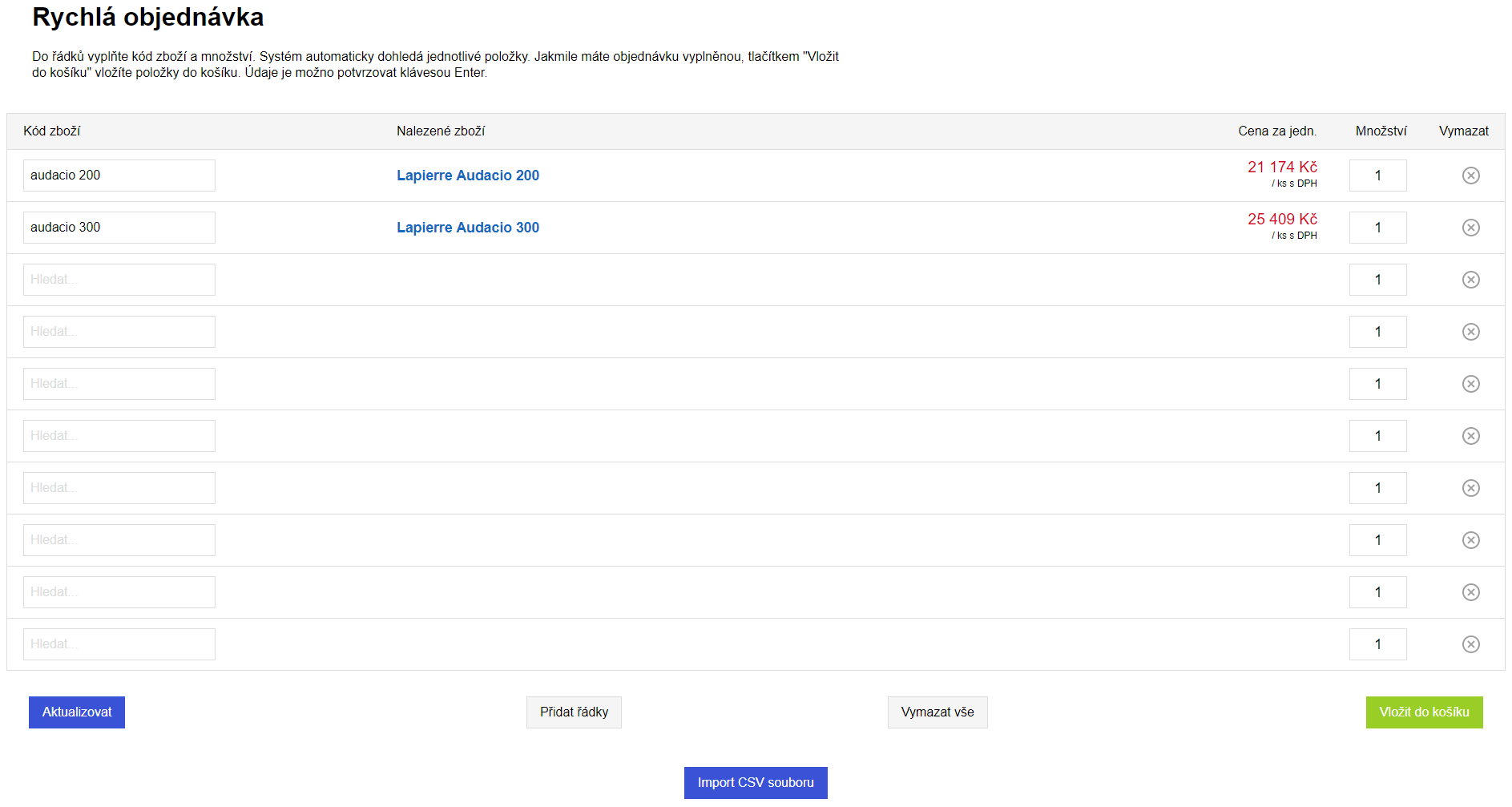
Obr.: Vyplnenie rýchlej objednávky
Tovar sa do rýchlej objednávky vkladá a vyhľadáva podľa kódu tovaru a užívateľ môže ďalej zmeniť požadované množstvo alebo odobrať položku zo zoznamu.
Nastavenie kódu tovaru sa vykoná v IS K2 v knihe Internetové obchody - Nastavenie internetového obchodu - Stránky všeobecne.
Užívateľ má k dispozícii tlačidlá:
Aktualizovať |
Aktualizuje položky zoznamu. |
Pridať riadky |
Pridá nové prázdne riadky rýchlej objednávky. |
Vymazať všetko |
Vymaže všetko z vyplneného formulára. |
Vložiť do košíka |
Vloží položky zo zoznamu do nákupného košíka. |
Import CSV súboru |
Objednávku vyplní z pripraveného CSV súboru. |
Opýtajte sa nás
Užívateľ má možnosť z eshopu pomocou odkazu alebo ikony "Opýtajte sa nás" poslať otázku správcovi. Tieto odkazy sú eshope na 3 miestach - v detaile tovaru, v kategórii a v hlavičke stránky celého eshopu. Do IS K2 sú otázky ukladané do knihy Aktivít ako aktivity zvoleného typu podľa nastavení internetového obchodu a zároveň odkazy na tieto novo vzniknuté aktivity sú uložené podľa miesta vzniku na eshope - na karte internetového obchodu, kategórie alebo tovaru.

Obr.: Opýtajte sa nás - hlavička
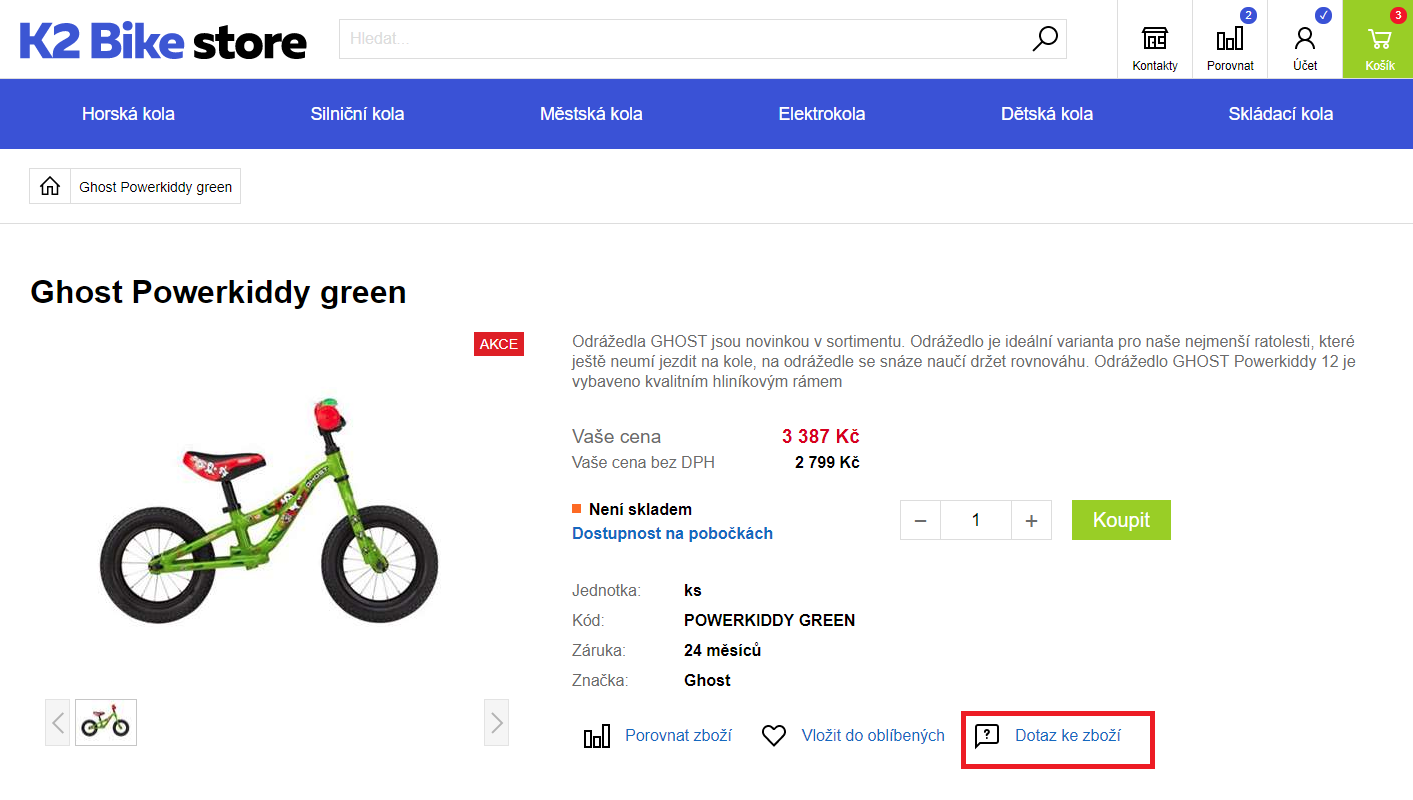
Obr.: Otázka k tovaru - detail tovaru
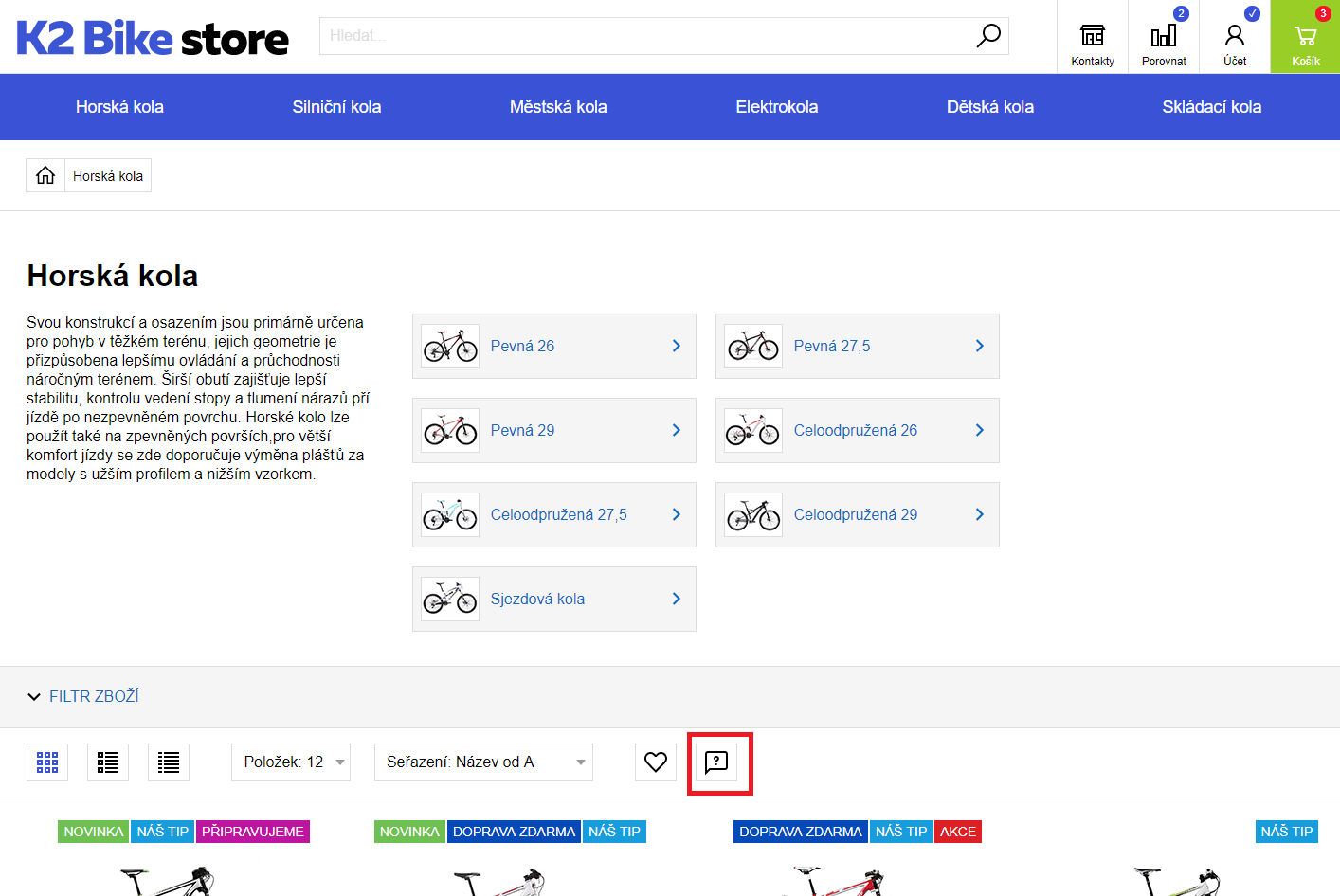
Obr.: Opýtajte sa nás - kategórie tovaru